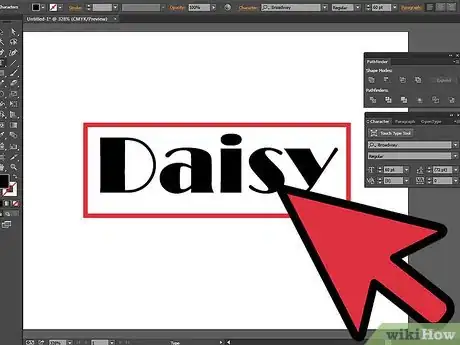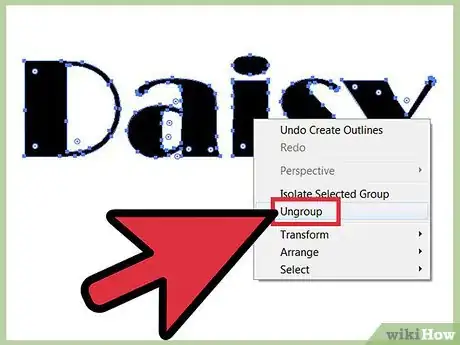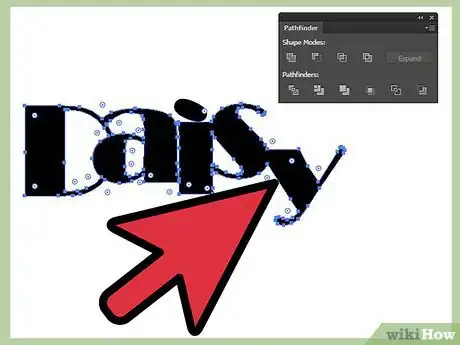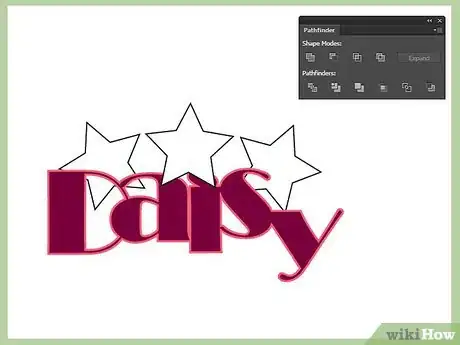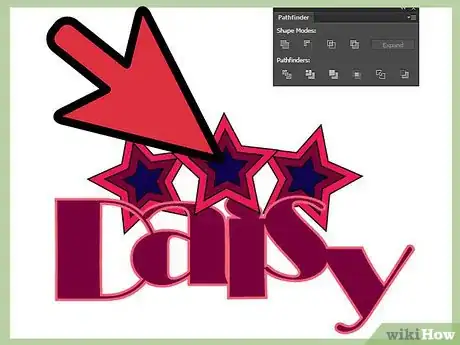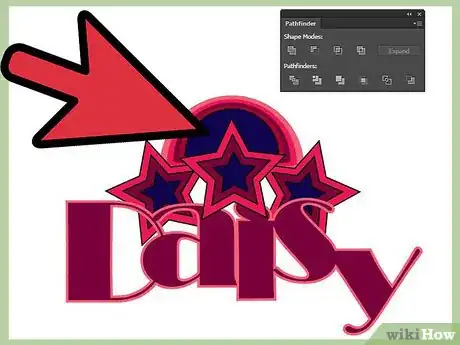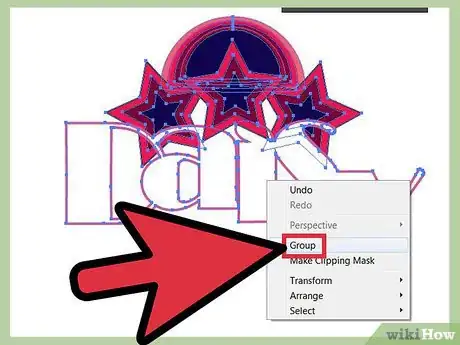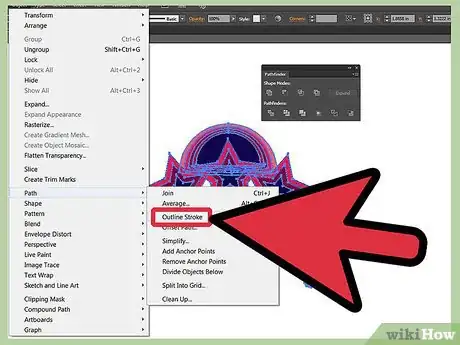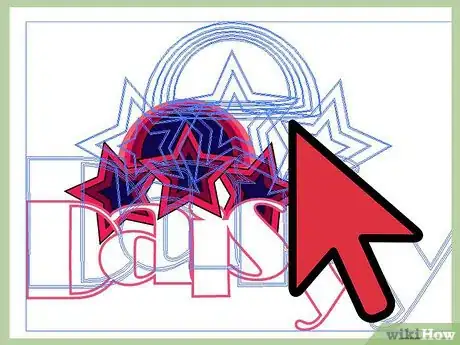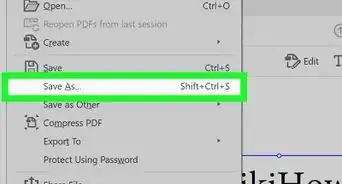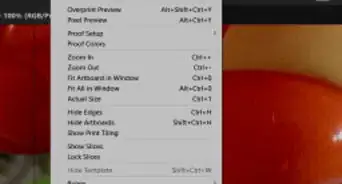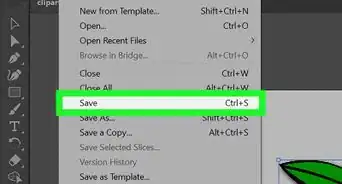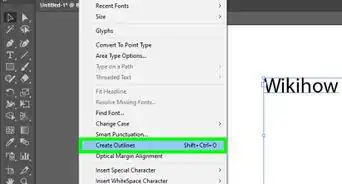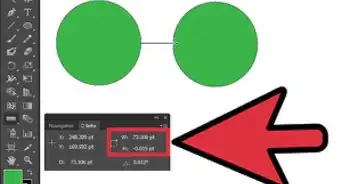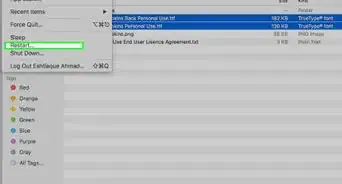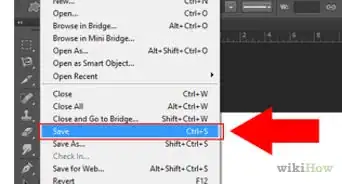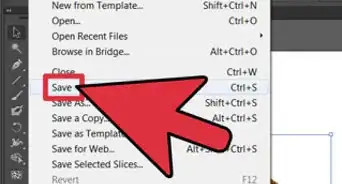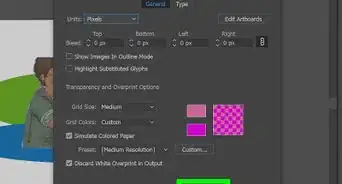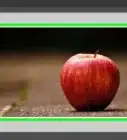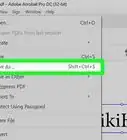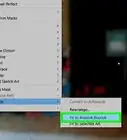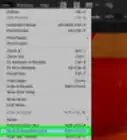X
wikiHow es un "wiki", lo que significa que muchos de nuestros artículos están escritos por varios autores. Para crear este artículo, autores voluntarios han trabajado para editarlo y mejorarlo con el tiempo.
Este artículo ha sido visto 37 211 veces.
Un logo puede ser cualquier cosa. Puede ser el nombre de una marca, el nombre de la compañía, o incluso tu propio nombre. Hay muchas formas de crear un logo. Este tutorial te mostrará cómo hacerlo con Adobe Illustrator
Pasos
-
1Empieza escogiendo una fuente que asemeje a tu estilo e individualidad. Después de escoger el tipo de fuente que quieras usar, teclea tu nombre. Establece el tamaño de la fuente a 60-100 pt.
-
2Vectoriza la fuente siguiendo el trazado: Selecciona Fuente > Clic derecho y haz clic en crear contornos. Después de vectorizar tu fuente, selecciónala > haz clic derecho en ella y haz clic en desagrupar.
-
3Ya que las letras no están agrupadas, puedes mover las letras como quieras. Puedes agregar más espacio entre los caracteres, o pegarlos más. Después de hacer esto, selecciona las letras y haz clic en unir en la ventana de tu explorador.
-
4El siguiente paso es colorear las letras y crear una figura de una estrella.
- Aquí te doy los ejemplos de los colores que usé en el logo, pero puedes escoger cualquier otro color. Índigo: C=100, M=100, Y=0, K=58; Ciruela: C=0, M=100, Y=15, K=60; Marrón: C=100, M=0, Y=60, K=37; Rojo mandarina: C=0, M=100, Y=55, K=0; Rosado: C=0, M=76, Y=38, K=0.
- Después de colorear el nombre, coloca una estrella en la parte superior de tu nombre. Rota la estrella 25 grados y luego -25 grados. Luego haz clic en copiar. Coloca las 2 estrellas a la derecha y a la izquierda de tu nombre.
- Puedes usar cualquier forma que quieras y que vaya más con tu personalidad.
-
5Selecciona las 3 estrellas y redúcelas un 70 por ciento y luego un 40 por ciento. Coloréalas empezando de la estrella más grande a la más pequeña rojo mandarina, café e índigo. Asegúrate de que las estrellas de la izquierda y la derecha estén detrás de tu nombre.
-
6Crea un arcoíris creando medios círculos. Crea un medio círculo y hazlo 90 porciento más pequeño y luego haz clic en copiar. Sigue haciendo esto hasta que el último medio círculo sea un 60 por ciento más pequeño.
-
7Después de crear todas las gráficas de tu logo, juega con los colores y los trazos de tu nombre. Después de todo quieres que tu logo sea único.
- Haz clic en la ventana de apariencia donde podrás ver qué color estás usando y cuantos trazos se han colocado.
- El siguiente paso es añadir los trazos a tu nombre. Añade trazos arrastrando tu primer trazo y selecciona el ícono de "crear una nueva capa". Haz esto hasta tener 4 trazos de tu nombre, también haz cada trazo 2 pts. más alto que el anterior.
- Cambia el color de relleno de tu nombre de café a blanco.
-
8Selecciona todo (Ctrl+A) y agrúpalo.
-
9Vectoriza los trazos para que cuando quieras cambiarle el tamaño del logo, los trazos permanecerán igual. Vectoriza seleccionando Grupo > Objeto > Trazado > Trazo del Perfil.
-
10Ahora si ya puedes cambiarle el tamaño a tu logo.
-
11Aquí está el arte final que se usará para el logo.
-
12Terminado.Anuncio
Acerca de este wikiHow
Anuncio